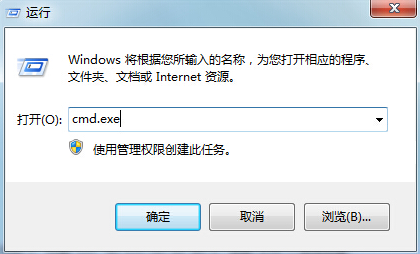
U盘写保护后,我们不能对U盘进行任何操作,这样的情况让使用者非常头疼,那么格式化U盘提示写保护怎么办?下面小编和大家分享一个解决方法大家可以试试。
1、点击开始菜单,打开运行窗口(快捷键win+r),输入“cmd.exe”按回车,在弹出的窗口中输入“convert L: /fs:ntfs /nosecurity /x”,接着按回车键执行命令,到此问题已经得到初步解决。
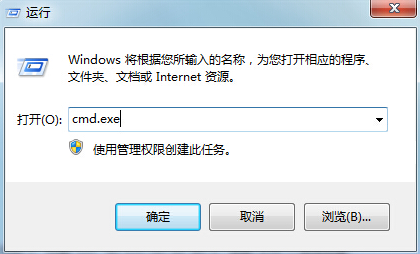
2、接下来,我们需要进行更改(U盘)磁盘策略,请打开计算机,找到并选择到U盘盘符,点击右键后,选择属性。
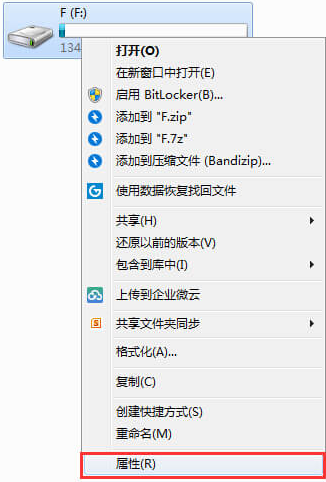
3、然后在U盘属性窗口,选择“硬件”——“属性”,在弹出的属性窗口中,选择“策略”。
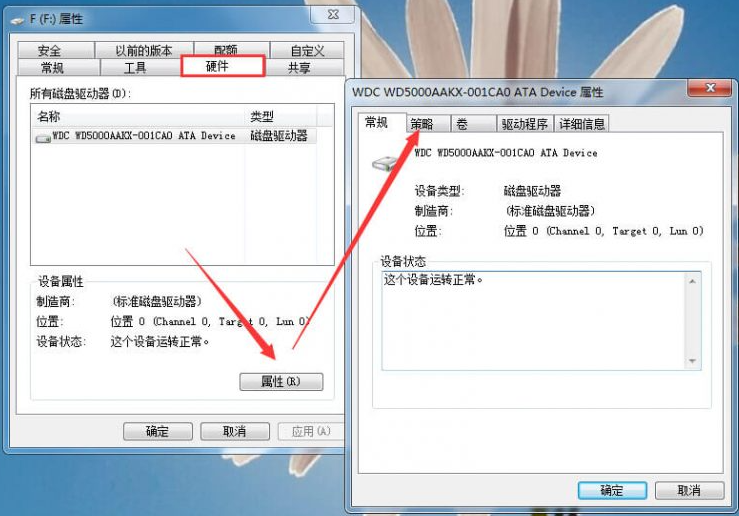
4、接着将策略改为“更好的性能”(xp系统则是“为提高性能而优化”),如此我们就可以去掉U盘写保护了。
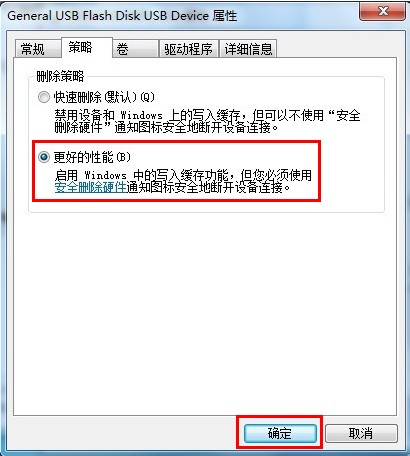
经过上述操作之后我们就能解决u盘被写保护无法格式化的问题了,如果你的u盘也遇到了这种问题的话就赶紧去试试吧。






 粤公网安备 44130202001059号
粤公网安备 44130202001059号